目前微软出来的win11预览版系统操作界面大部分都是英文,对于一些不懂英文的人来说看起来是比较吃力的,因此我们可以考虑使用win11完整汉化包来将win11汉化。那么如何使用win11完整汉化包?下面小编就教下大家win11完整汉化包使用方法。
具体步骤如下:
1、使用汉化包前需在设置里先添加中文语言,下载安装完成后方可进行下一步文件替换。
设置系统语言为简体中文方法:
开始——》settings——》Time & Language——》Language。
然后点击下方的Add a language,找到中文(简体,中国),点击下面的next,然后勾选上方的 set as my display language,最后单击下面的install即可添加并设置为“中文(中华人民共和国)” 。
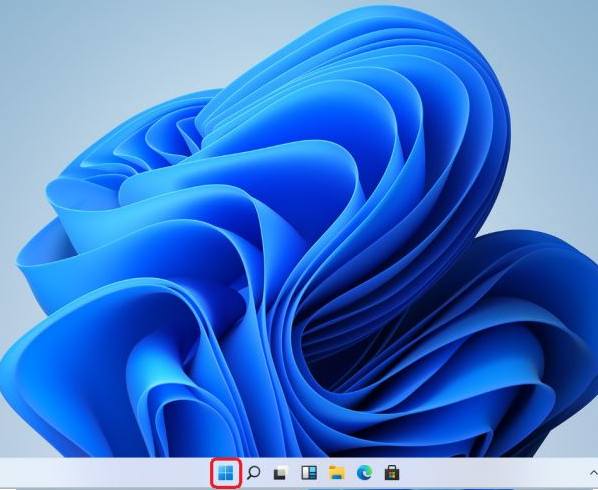
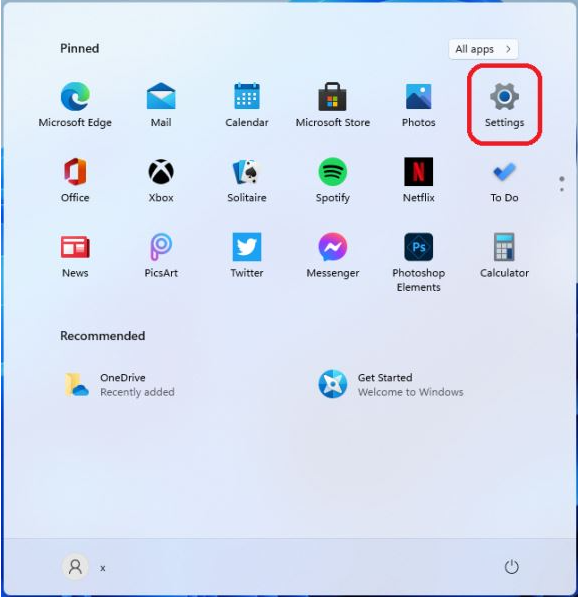
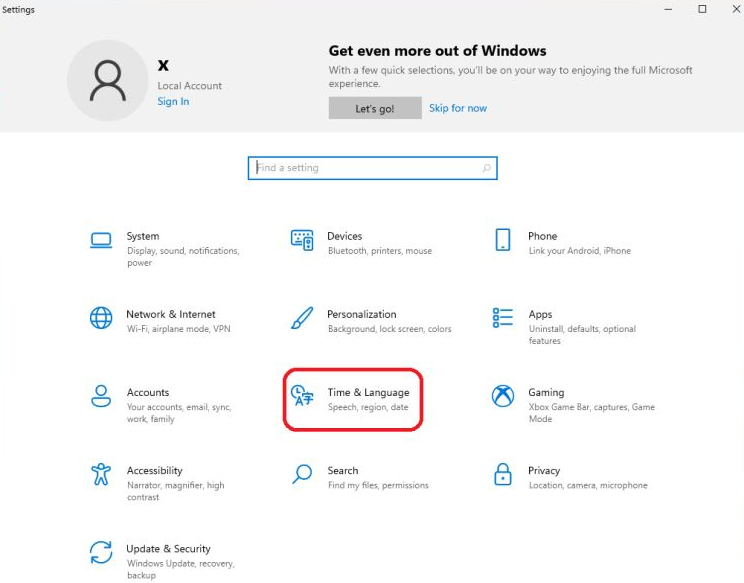
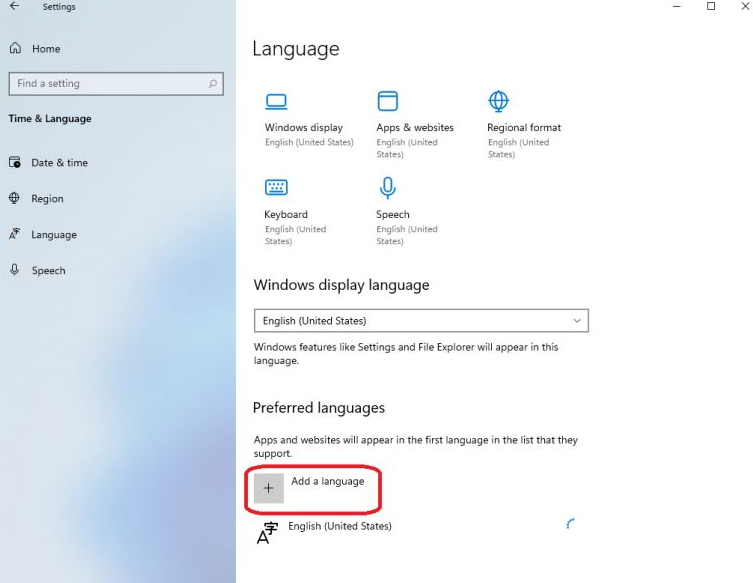
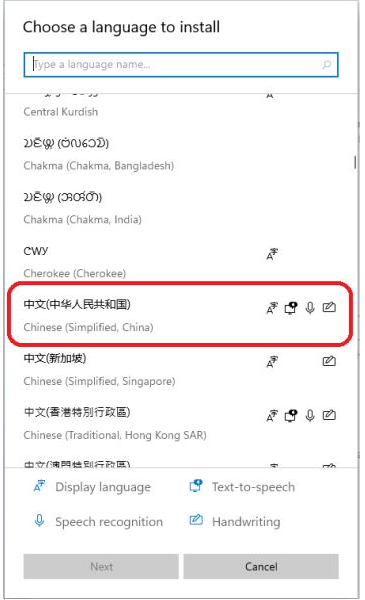
2、WinPE下“将Windows 11 Build 21996 简体中文汉化包.zip” 直接解压到系统盘,如:C:/ ,直接替换Windows文件夹中所有文件,然后重启系统即可。(如果是在虚拟机中替换,可先在虚拟系统上安装微PE工具箱WePE V2.1后,然后进入WinPE系统替换)
或在Dism++里点击左侧工具箱-文件浏览器-复制粘贴解压后的汉化包Windows文件夹替换系统盘,如C:/Windows文件夹原文件夹,然后重启系统即可。
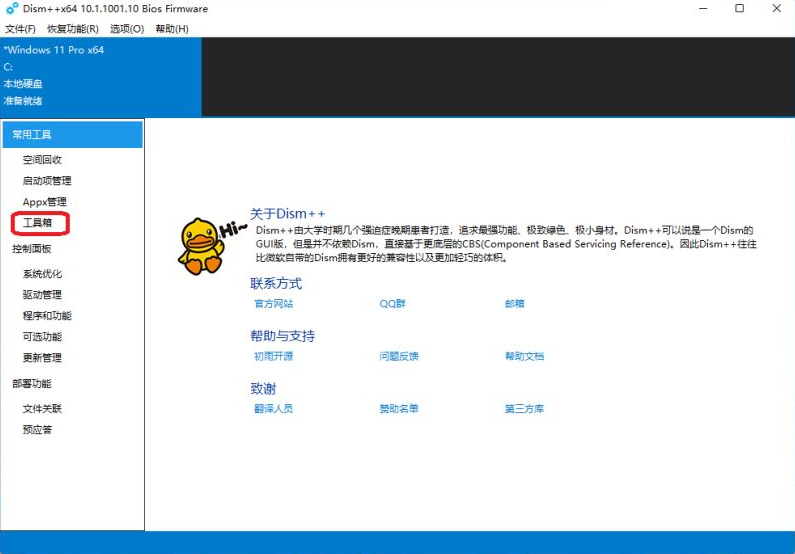
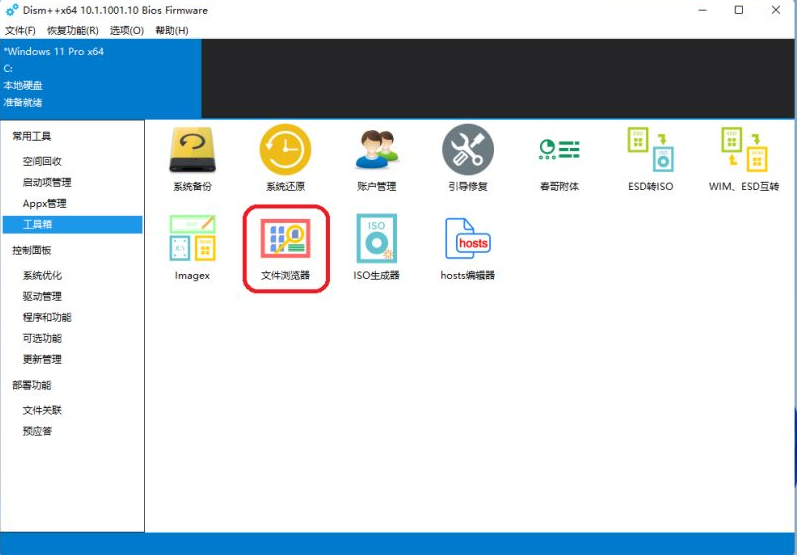
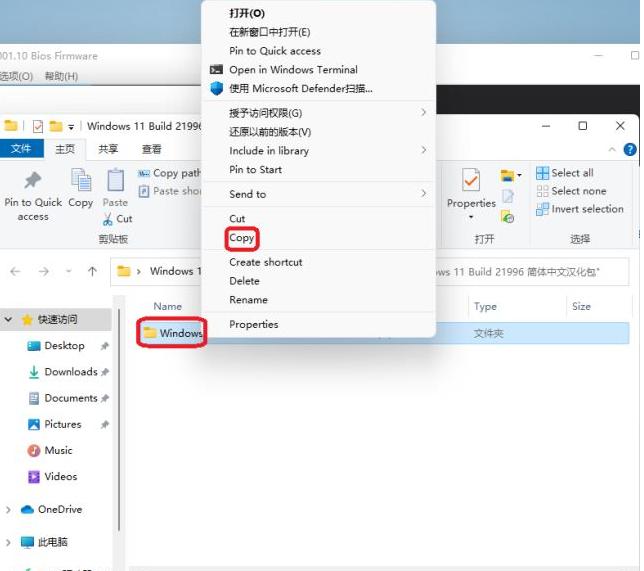
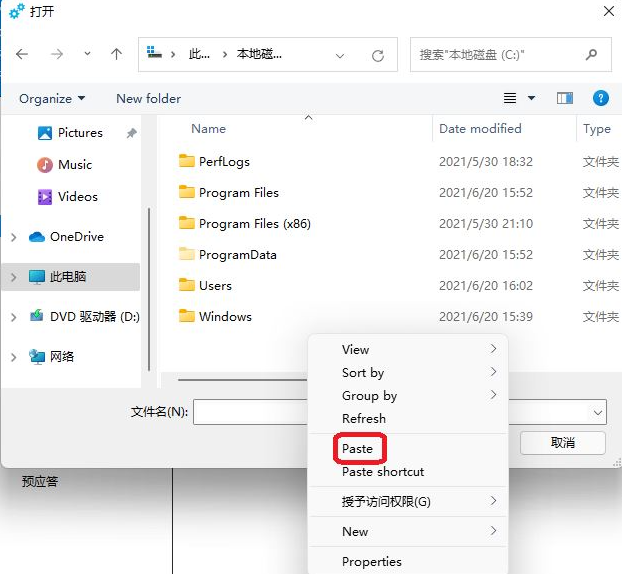
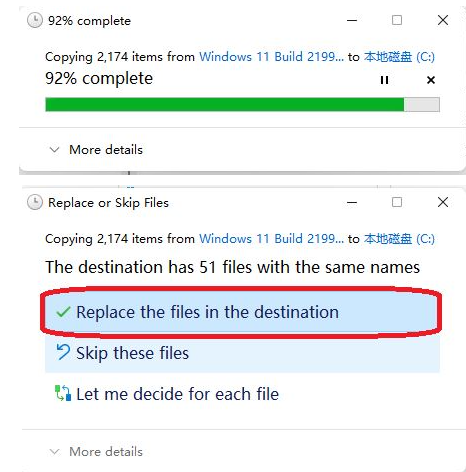
3、操作完成后,汉化后的界面如图所示:
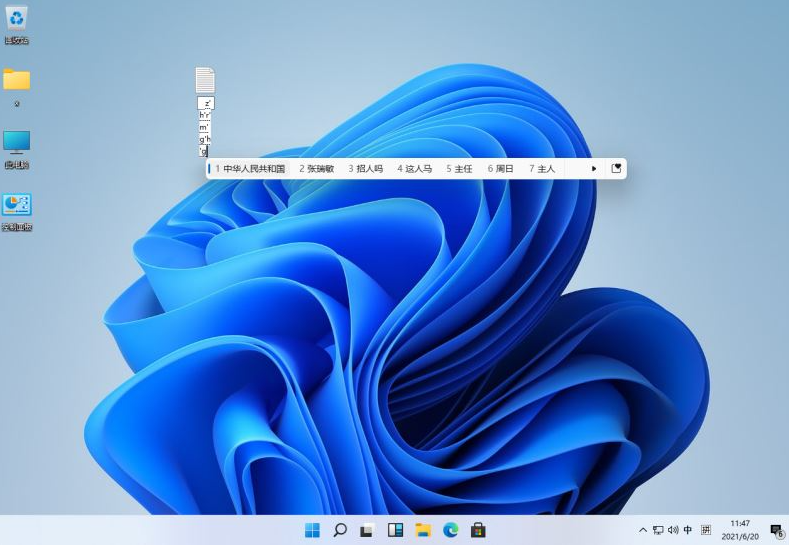
以上便是win11完整汉化包使用方法,有需要的小伙伴可以参照教程进行操作。
Copyright ©2018-2023 www.958358.com 粤ICP备19111771号-7